
BEDIENUNGSANLEITUNG
DNN9250DAB/ DNN6250DAB/ DNR8025BT
NETZWERK NAVIGATION / NETZWERK DVD-MONICEIVER

BEDIENUNGSANLEITUNG
NETZWERK NAVIGATION / NETZWERK DVD-MONICEIVER
Zeigt den Bildschirm für die Benutzung von E-mail an.
|
Vorbereitung
|
 ].
].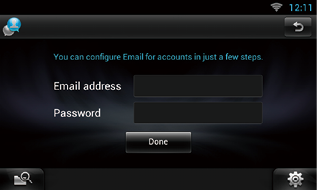
|
HINWEIS
|
 ].
].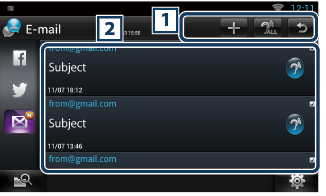
|
1 |
|
|
|
2 Inboxliste |
|
Zeigt einen Artikel oder eine Meldung an. Berühren zeigt die Details an. Während oben die neuesten Informationen angezeigt sind, werden die Informationen durch Verschieben der Liste nach oben aktualisiert.
|
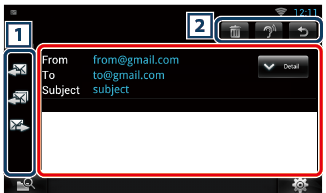
|
1 |
|
|
|
2 |
|
|
|
Setting (Einstellung) |
|
Zum Einstellen eines Aktualisierungsintervalls. |
|
Account |
|
Zum Wählen des anzuzeigenden Accounts und Labels. 1 Wählen Sie einen Account. 2 Wählen Sie ein Label. |
|
Add account/ Account hinzufügen |
|
Zum Registrieren eines neuen Accounts. |
|
Delete account/ Account löschen |
|
Zum Löschen eines registrierten Accounts. Wählen Sie den zu löschenden Account durch Aktivieren des Kästchens und berühren Sie dann [OK]. |
Zum Erstellen eines Artikels zum Posten in den SNS-Dienst der gewählten Kategorie.
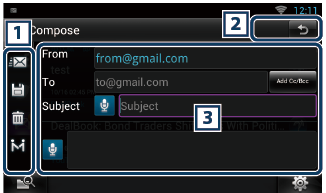
|
1 |
|
|
|
2 |
|
|
|
3 |
|
Erstellt eine zu sendende Mail-Mitteilung.
[Add Cc/Bcc] (Cc/Bcc hinzufügen): Zeigt cc und Bcc an. |